Der NVIDIA-Treiber für die RTX 3080-GPU befindet sich derzeit in der Versuchsphase für Debian 10 (Buster), daher ist dieser Treiber noch nicht als Teil eines standardmäßigen Debian 10-Repositorys verfügbar.
In diesem Artikel erfahren Sie, wie Sie den Nvidia RTX 3080-Treiber unter Debian 10 Buster mit dem offiziellen NVIDIA-Treiber installieren und wie Sie den NVIDIA RTX 3080-Treiber aus einem Debian-Backports-Repository installieren.
Falls Sie Ubuntu Linux-Benutzer sind, navigieren Sie bitte zur folgenden Anleitung zur Installation des NVIDIA-Treibers unter Ubuntu Linux.
In diesem Tutorial lernen Sie:
- So installieren Sie den Nvidia-Treiber aus einem Debian-Backports-Repository
- So installieren Sie den Nvidia-Treiber aus dem offiziellen Nvidia-Paket
- So deaktivieren Sie den Nouveau-Treiber
- So installieren Sie Nvidia-Treibervoraussetzungen
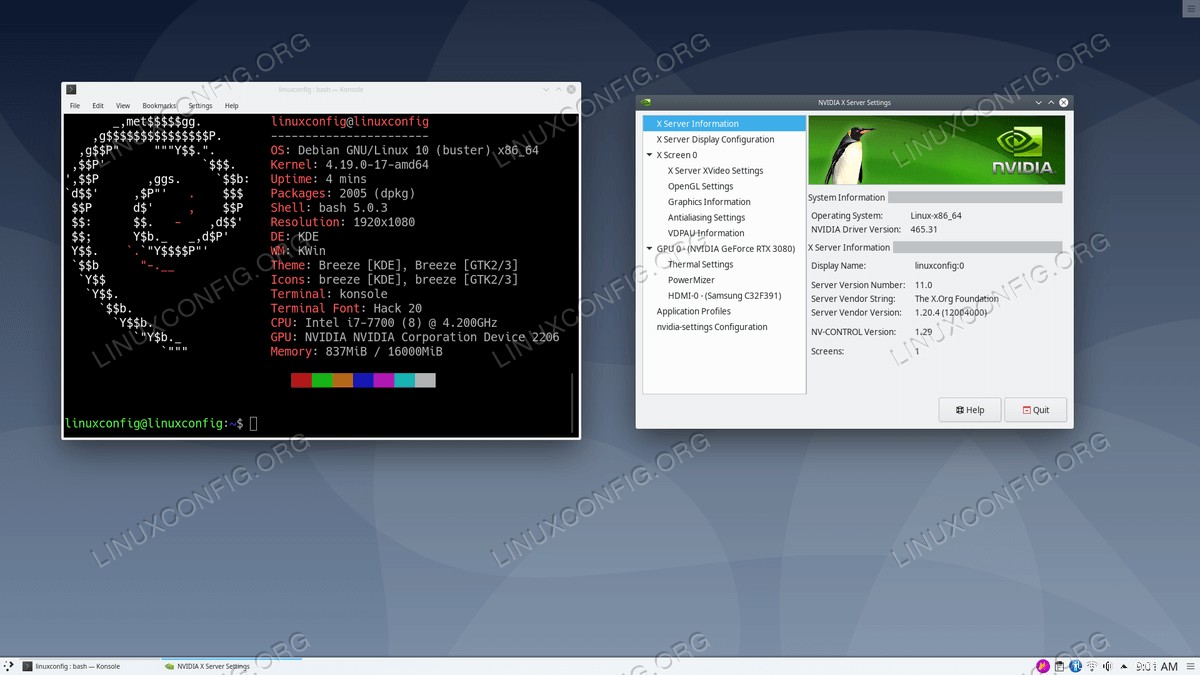 NVIDIA RTX 3080-Treiber auf Debian 10 (Buster)
NVIDIA RTX 3080-Treiber auf Debian 10 (Buster) Softwareanforderungen und verwendete Konventionen
| Kategorie | Anforderungen, Konventionen oder verwendete Softwareversion |
|---|---|
| System | Debian 10 Buster GNU/Linux |
| Software | Nicht zutreffend |
| Andere | Privilegierter Zugriff auf Ihr Linux-System als root oder über sudo Befehl. |
| Konventionen | # – erfordert, dass bestimmte Linux-Befehle mit Root-Rechten ausgeführt werden, entweder direkt als Root-Benutzer oder durch Verwendung von sudo Befehl$ – erfordert, dass bestimmte Linux-Befehle als normaler, nicht privilegierter Benutzer ausgeführt werden |
So installieren Sie den NVIDIA RTX 3080-Treiber mit dem offiziellen nvidia.com-Paket
- Laden Sie das empfohlene Nvidia-Quellpaket von der offiziellen Nvidia.com-Website herunter. Suchen Sie nach einem Paketnamen, der mit der Treibernummer übereinstimmt, wie im vorherigen Schritt empfohlen. Speichern Sie die heruntergeladene Datei in Ihrem Home-Verzeichnis:
$ ls NVIDIA-Linux-x86_64-465.31.runNVIDIA-Linux-x86_64-465.31.run
- Nvidia-Treiberkompilierungsvoraussetzungen installieren:
# apt -y install linux-headers-$(uname -r) build-essential libglvnd-dev pkg-config
- Deaktivieren Sie als Nächstes die Standardeinstellung
nouveauTreiber:# echo blacklist nouveau> /etc/modprobe.d/blacklist-nvidia-nouveau.conf
- Neustart auf Mehrbenutzer-Runlevel. Dadurch wird der GUI-Benutzer nach dem Neustart deaktiviert:
# systemctl set-default multi-user.target# systemctl reboot
- Melden Sie sich als Root-Benutzer über Terminal oder TTY an und installieren Sie den Nvidia-Treiber, indem Sie den folgenden Befehl ausführen:
HINWEIS
Abhängig von der Treiberversion, die Sie heruntergeladen haben, kann der unten stehende Befehl unterschiedlich sein. Passen Sie den folgenden Befehl an den Namen der zuvor heruntergeladenen Treiberdatei an.# bash NVIDIA-Linux-x86_64-465.31.run
Während der Installation werden Ihnen möglicherweise die folgenden Fragen gestellt:
Die 32-Bit-Kompatibilitätsbibliotheken von NVIDIA installieren?Ja Möchten Sie das Dienstprogramm nvidia-xconfig ausführen, um Ihre X-Konfigurationsdatei automatisch zu aktualisieren, sodass der NVIDIA X-Treiber verwendet wird, wenn Sie X neu starten? Alle bereits vorhandenen X-Konfigurationsdateien werden gesichert. Ja
Nach erfolgreicher Installation des NVIDIA-Treibers sollten Sie folgende Meldung sehen:
Ihre X-Konfigurationsdatei wurde erfolgreich aktualisiert. Die Installation des NVIDIA Accelerated Graphics Driver für Linux-x86_64 (Version:465.31) ist nun abgeschlossen.
- Ermöglichen Sie dem System, in die GUI zu booten:
# systemctl set-default graphic.target
- Alles erledigt. Starten Sie Ihre Debian 10 Buster Linux-Box neu:
# systemctl reboot
So installieren Sie den NVIDIA RTX 3080-Treiber mit dem Debian-Backports-Repository
Wie bereits erwähnt, ist der NVIDIA RTX 3080-Treiber noch nicht in Debian 10 Buster verfügbar. Wenn Sie nvidia-detect ausführen Befehl erhalten Sie wahrscheinlich die folgende Nachricht:
$ nvidia-detect Erkannte NVIDIA-GPUs:01:00.0 VGA-kompatibler Controller [0300]:Gerät der NVIDIA Corporation [10de:2206] (rev a1)Prüfkarte:Gerät der NVIDIA Corporation 2206 (rev a1)Uh oh. Ihre Karte wird von keiner Treiberversion bis 418.197.02 unterstützt. Ein neuerer Treiber kann Unterstützung für Ihre Karte hinzufügen. Neuere Treiberversionen sind möglicherweise in Backports, Unstable oder Experimental verfügbar.
Aus diesem Grund werden wir den NVIDIA RTX 3080-Treiber aus dem Debian-Backports-Repository installieren.
- Aktivieren Sie das Debian 10 (Buster) Backports-Repository. Führen Sie als Root- oder Sudo-Benutzer den folgenden Befehl aus:
# echo 'deb http://deb.debian.org/debian buster-backports main contrib non-free'>> /etc/apt/sources.list
Wenn Sie fertig sind, aktualisieren Sie den Paketindex mit:
# apt-Update
- Installieren Sie den NVIDIA-Treiber. Führen Sie das folgende
aptaus Befehl mit-tOption, um den to-Befehl anzuweisen, die Installation aus dem Debian 10 Buster-Backports-Repository durchzuführen:# apt install -t buster-backports nvidia-driver firmware-misc-nonfree
- Alles erledigt. Starten Sie jetzt einfach Ihr System neu:
# reboot
Anhang
Wenn Sie die folgende Fehlermeldung erhalten:
WARNUNG:Der Pfad zur Installation der Konfigurationsdateien der libglvnd-EGL-Anbieterbibliothek kann nicht ermittelt werden. Überprüfen Sie, ob pkg-config und die libglvnd-Entwicklungsbibliotheken installiert sind, oder geben Sie einen Pfad mit --glvnd-egl-config-path.
anSie können dieses Problem beheben, indem Sie die folgenden Pakete installieren:
# apt installiere libglvnd-dev pkg-config
Installieren Sie das Kernel-Image aus dem Debian-Backports-Repository. Der folgende Befehl erstellt auch alle erforderlichen NVIDIA-Kernel-Module:
# apt install -t buster-backports linux-image-amd64